Сборка и готовый результат

Воспользовавшись двусторонним скотчем, устанавливаю защитное стекло, обклеив его по периметру и удалив строительным ножом излишки. На двусторонний скотч устанавливаем и новый аккумулятор.
Ватными тампонами и ушными палочками при помощи спирта прочищаем внутренности
Сборка iPod Classic проблем не вызывает. Намного проще, чем разборка. Совет для тех, кто решится вскрывать iPod: убедитесь, что на корпусе не слишком отогнуты металлические лапки. Прижмите их кончиком отвертки, иначе закрыть корпус будет крайне сложно, а открыть в дальнейшем и вовсе невозможно.

На моддинг было потрачено два полных вечера. В перерывах между работой и до поздней ночи я постепенно двигался к сложившемуся в голове «идеальному» iPod Classic.
Многие из читателей наверняка скажут: «К чему столько геморроя, заказал бы готовый корпус и всех делов». Друзья, сохранить оригинальные комплектующие, облагородив их, намного приятнее.
Лично меня результат порадовал.
Мой первый гаджет с логотипом Apple получил вторую жизнь. И все усилия явно стоили того. Бронзовый iPod Classic, в котором каждый миллиметр обработан собственными руками. Самобытно, без необходимого оборудования и, как говориться, «на коленке». Но ведь история подтверждает, что все большие проекты начинаются именно так;).
Разбираем плеер Apple iPod Classic. Он имеет номер модели A1238 и выпускается с жёстким диском на 80, 120, или 160 Гб, в чёрном или серебристом металлическом корпусе.
Это руководство является переводом статьи: http://www.ifixit.com/Teardown/iPod-Classic-Teardown/595/1 .
Предупреждение
Эта статья не является руководством к действию! Вся ответственность за сбор и разбор вашего устройства лежит на вас.
Многие производители не несут гарантийных обязательств если устройство было разобрано пользователем. Если вы не хотите лишиться гарантии на вашее устройство уточните условия гарантийных обязательств в документации или у производителя устройства.
Используемые инструменты
Apple отгружает новенькие плееры iPod в день заказа, а мы их разбираем в день получения!
Так что назовём следующую картинку «Вызов принят!».

Содержимое коробки:
- Более толстое руководство пользователя для более толстого плеера iPod.
- Кабель USB для iPod.
- Наушники.
- Адаптер для док-станции, под модели разной толщины на 80 и 160 Гб.
- Элегантный серебристый плеер iPod Classic.

Кладём рядом модели 80 Гб iPod Classic и 30 Гб iPod Video для сравнения. Длина и ширина у них одинаковые, но Classic умудрились сделать тоньше и при этом более вместительным.
Лицевая панель изготовлена из анодированного алюминия, со слегка скошенной кромкой, в отличие от плоской пластмассовой поверхности модели Video.

М-да. А внутри всё выглядит точно так же.
Только нам потребовалось больше времени, чтобы открыть корпус плеера. Вы спросите, почему? Потому что половинки корпуса Classic теперь крепятся металлическими защёлками, а не пластмассовыми, как раньше. Новые защёлки держатся крепче, и поэтому корпус труднее открыть. Используем специальные пластиковые инструменты для вскрытия корпусов, вставляя их в щель между частями корпуса и проводя по периметру, чтобы разъединить защёлки.

Если, к примеру, в модели Nano большую часть пространства занимает аккумулятор, то в модели Classic воцарился жёсткий диск.

В плеере Classic начального уровня установлен жёсткий диск на 80 Гб, что отнюдь не ново для iPod, но в то время как в модели Video 80 Гб диск толщиной 8 мм, в Classic он всего 5 мм.
Спасибо, Toshiba!

Мы удивились, когда обнаружили с обратной стороны дисплея новую деталь – металлическую пластину. Возможно, эта пластина служит для защиты дисплея, чтобы снизить вероятность его разбить?

Итак, мы разобрали плеер и разложили все детали. Несколько любопытных фактов:
- Аккумулятор точно такой же, как в модели 30 Гб Video.
- Материнская плата теперь закреплена на металлическом каркасе двумя шурупами (в отличие от Video, где она ничем не крепилась).
- Новый дисплей значительно тоньше по сравнению с Video (примерно 70 % от его толщины).
История замены запасных частей и обслуживания iPhone
Оригинальные запасные части разработаны, протестированы и изготовлены в соответствии со стандартами качества и производительности Apple.
В iOS 15.2 и более поздней версии можно посмотреть историю замены запасных частей и обслуживания iPhone, открыв меню «Настройки» > «Основные» > «Об этом устройстве».
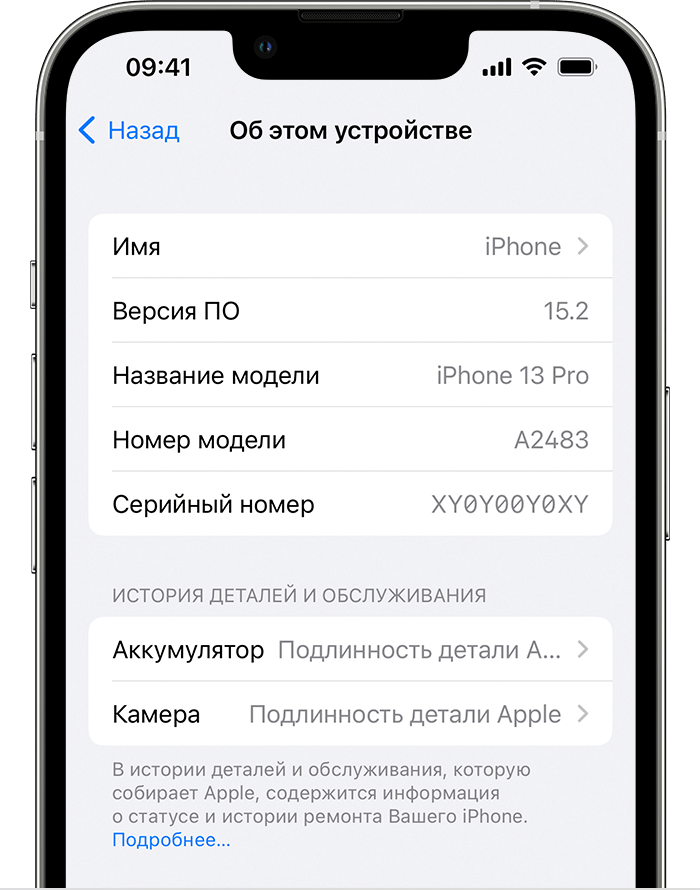
- На моделях iPhone XR, XS, XS Max и более поздних, включая iPhone SE (2-го поколения), здесь можно увидеть сведения о замене аккумулятора.
- На устройствах iPhone 11, iPhone 12 и iPhone 13 доступна информация о замене аккумулятора или дисплея.
- На iPhone 12 и iPhone 13 в этом разделе меню представлены сведения о замене аккумулятора, дисплея или камеры.
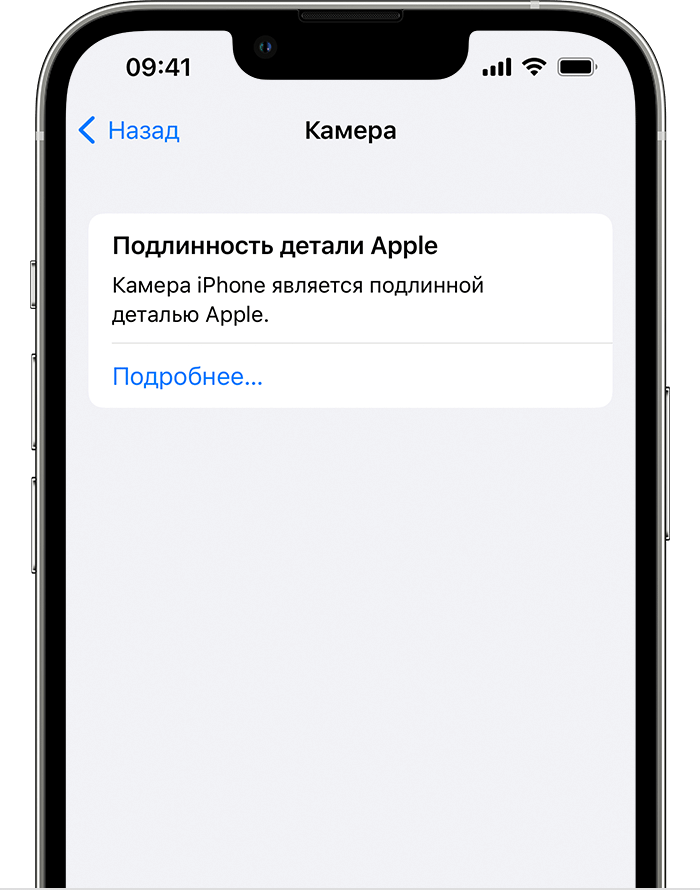
Если при обслуживании использовались оригинальные запасные части и процессы Apple, рядом с компонентом будет указано Genuine Apple Part (Оригинальная запасная часть Apple). По завершении обслуживания и после подключения iPhone к Интернету можно нажать на строку с названием запасной части и посмотреть дополнительные сведения, в том числе дату обслуживания.
Сообщение «Неизвестная деталь» означает, что установка компонента не была завершена или что он:
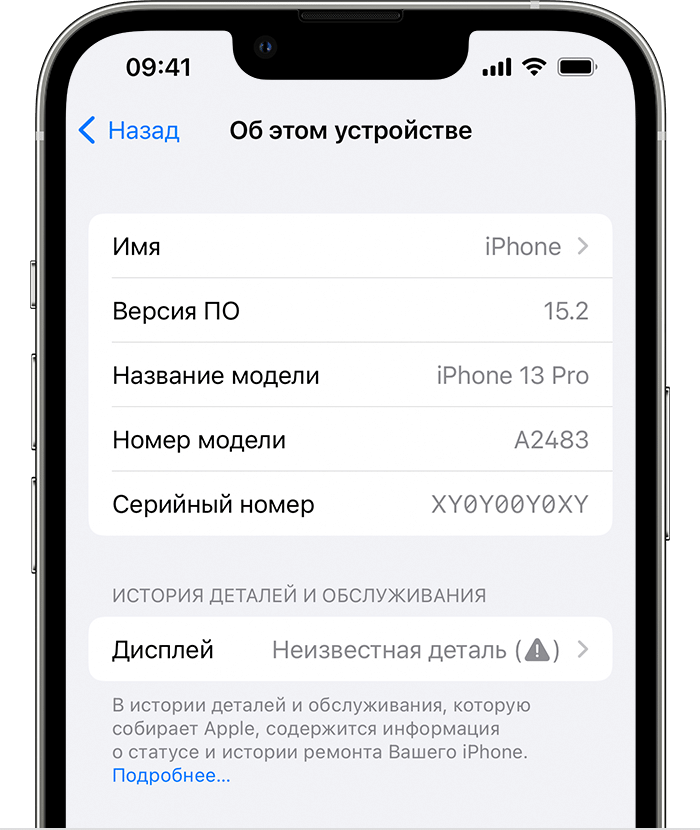
- был заменен неподлинной запасной частью;
- ранее использовался или был установлен в другом iPhone;
- не работает должным образом.
Для дисплеев и аккумуляторов может дополнительно отображаться такое сообщение: «Компания Apple обновила информацию устройства этого iPhone». Оно означает, что компания Apple обновила сведения об этом устройстве iPhone, которые собираются для нужд обслуживания, анализа безопасности и улучшения будущих продуктов.
Такие уведомления не ограничивают возможности использования самого устройства iPhone, его аккумулятора, дисплея или камеры.
В версиях iOS до 15.2 отображалось только предупреждение о том, что сменная запасная часть является неизвестной.
Информация о запасных частях и истории обслуживания собирается компанией Apple и хранится с другими сведениями о вашем iPhone. Она необходима для обслуживания, анализа безопасности и улучшения будущих продуктов.
История запасных частей и обслуживания отображается только в том случае, если компонент iPhone был заменен или он не работает должным образом. Если запасная часть обслуживалась несколько раз, отображаются только сведения о последнем обслуживании.
Сведения о замене запасных частей и истории обслуживания iPhone связаны с серийным номером устройства. Если при ремонте iPhone потребуется создать новый серийный номер, то в системе будут отображаться только те запасные части и обращения за обслуживанием, которые связаны с ним.
Как разобрать iPod Touch 4g
Разбираем iPod Touch 4 и для этого вскрываем его, но перед этим необходимо нагреть стекло iPod Touch 4. Воспользоваться можно феном, это поможет размягчить клейкий слой.

Пластиковым инструментом аккуратно поддеваем нижний правый конец, но он так же должен быть нагретый.


Затем необходимо приподнять стекло.

Далее плавным движение так же приподнимаем верхнюю грань и правильнее было бы справа налево.

Стекло из застежки нужно вынимать аккуратно.

Теперь кладем iPod Touch 4 и желательно на ровную поверхность.



И легким движение снимаем защиту камеры.


Снимаем фронтальную камеру.



Далее на материнской плате iPod Touch 4 откручиваем болты.
Шлейф разъема наушников легким движение отсоединяем.

Болт на разъеме наушников iPod Touch 4 откручиваем.

И вынимаем разъем наушников.


Аккуратно приподнимаем камеру для iPod Touch 4

И так же аккуратно приподнимаем материнскую плату.



Защитные ленты снимаем.


Теперь отсоединяем камеру.
Как разобрать iPod Touch
Разборка Ipod Touch нужна в случае замены вышедших из строя деталей или необходимости установки сменного аккумулятора
Операция эта относительно проста, особенно в сравнении с разборкой некоторых более ранних моделей, но требует предельной осторожности. Необходимо помнить, что после вскрытия корпуса Ipod перестает действовать гарантия производителя
Ответственность за возможные проблемы берет на себя владелец.

Перед тем как разобрать Ipod, следует приготовить все необходимые инструменты и рабочее место, убрав все лишнее и очистив стол от пыли. Хороший свет поможет действовать уверенно. Пригодится специальное увеличительное стекло на подвижном штативе.
Используемые инструменты
Потребуются следующие инструменты для разборки:
- Для размягчения клея в соединениях незаменим термофен.
- Для того чтобы вскрыть корпус iPod, нужен специальный инструмент из твердого пластика.
- Тонкая крестовая отвертка понадобится тогда, когда нужно будет отвернуть винты с крестовым шлицем.
- Часть разъемов iPod не припаяны к плате, однако паяльник все равно понадобится, например для замены аккумулятора.
- Для отделения приклеенного шлейфа может понадобится кусочек тонкой металлической полоски или скальпель.
Подготовка
Перед началом разборки следует выполнить несколько простых действий:
- создайте резервную копию данных — можно использовать для этих целей iCloud или iTunes;
- снимите чехол или защитную пленку экрана;
- имеет смысл отключить функцию блокировки iPod.
Все это поможет сохранить данные и возобновить работу iPod после сборки.
Инструкция по разборке
Сначала термофеном прогревается дисплей тач, демонтируем Айпод полностью только после этого шага. Клейкая основа, на которой держится модуль дисплея, при нагревании размягчится.

После этого, используя пластиковый инструмент, по периметру вскрывается корпус iPod.

После этого нужно вывернуть все винты и аккуратно освободить, чтобы не порвать шлейф, электромагнитный щит. Некоторые детали можно снять без пайки, например разъем для наушников. Понадобится только вывернуть винт и отсоединить от него шлейф.

Материнская плата, аккумулятор и дисплей iPod представляют собой единый блок, который нужно вынуть целиком. Мешает этому шлейф кнопки гарнитуры, который припаян с одной стороны к материнской плате, а с другой стороны приклеен к корпусу. Но сделать это все же можно, если аккуратно отделить шлейф от корпуса скальпелем.

Отделив все медные полоски шлейфа от элементов корпуса и сенсорной панели, можно снять медный экран, прилегающий к аккумулятору. После этого разбирается системная плата. Используя пластиковый инструмент, можно отсоединить от материнской платы модуль дисплея iPod, заднюю и фронтальную камеры, внешнюю антенну.

На этом этапе уже можно добраться до чипов, поэтому разборку можно считать оконченной.

Техника безопасности
Следует осторожно обращаться с аккумулятором. Излишнее давление на него или перегрев могут привести к взрыву и пожару
При замене следует использовать аккумулятор той же марки.
Все шлейфы в iPod тонкие и легко могут быть повреждены, в особенности потому, что крепко посажены на клей в некоторых местах. В этом случае можно воспользоваться термофеном и скальпелем. При разъединении модулей iPod, соединенных шлейфом, следует аккуратно разводить их в стороны без резких рывков.
Фронтальное стекло и ЖК-панель припаяны друг к другу, поэтому они меняются целиком. Не следует пытаться разъединить их.
Что делать, если после сборки iPod не включается
Сборка производится последовательно, шаги выполняются в порядке, обратном разборке. Проверить работу iPod следует сразу после того, как он был собран. Если плеер не включается, можно попытаться вспомнить, какое из действий во время сборки было сделано неверно или пропущено. В этом случае следует снова аккуратно разобрать iPod и затем внимательно пройти по всем шагам сборки. Есть смысл записать процесс разборки на видео.
В случае если повреждена какая-либо деталь, следует обратиться в специализированную мастерскую для ее замены.
Делаем защитное стекло
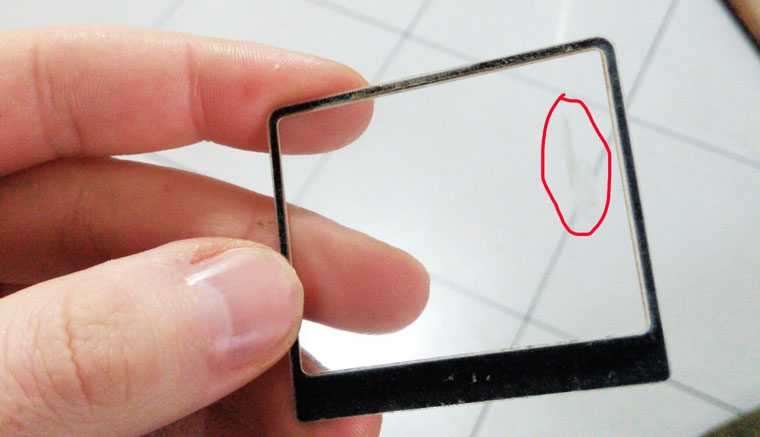
В трех словах дальнейшая разборка iPod Classic сводится к нескольким простым шагам:
Шаг 1.
Отключаем шлейф от аккумулятора и аудиопорта.
Шаг 2.
Поднимаем жесткий диск (к слову, производитель — Samsung) и отключаем его шлейф.
Шаг 3.
Откручиваем шесть винтов M1 по периметру фронтальной грани. Ими удерживается дисплейный модуль и материнская плата.
Шаг 4.
Осторожно отделяем корпус от материнки и дисплея.
Теперь мы получили доступ к повидавшему жизнь защитному стеклу. Состояние его ужасно, придется менять, но сперва предстоит отсоединить его от корпуса
Без грубой силы вооружаемся бытовым феном для сушки волос и, равномерно прогревая (привет, iPad) размягчаем клей и поддеваем грифельным ножом.

Отправляюсь в строительный магазин за листом акрила толщиной в 1,5 мм
. Из него и будем делать наше стекло. Учитывая, что у оригинального стекла (а правильнее — оргстекла) есть характерные пазы по всем четырем граням, сначала была идея склеить такое стекло из двух тонких пластин.
Но учитывая сложность в поклейке, я все же решил выбрать вариант снятия фаски фрезой. К слову, это самый сложный этап всего ремонта.

Зафиксировав удлинитель с бор-машины, установив фрезу в тисках, движение за движением, микрометр за микрометром снимаю фрагменты оргстекла, придавая нужную мне форму.
Процесс изготовления стекла рутинный и монотонный: меряем оригинальное, размечаем приобретенный кусочек оргстекла, неспешно снимаем одну грань, перематываем строительным скотчем, чтобы не исцарапать, примеряем, делаем следующую грань.
Запоров три куска стекла, натренировавшись работать с этим капризным материалом, я все сумел максимально точно повторить контуры оригинального оргстекла iPod Classic.

Эврика! Получилось очень неплохо. Результатом доволен. Примерка показала, что стекло садится идеально.
Оргстекло не прощает ошибок. Одно неверное движение и придется полностью переделывать заготовку. В условиях отсутствия адекватных направляющих и фрезера сделать эту процедуру оказалось титанически сложно. Но, Геракл доволен;)
Моральная подготовка

В 2009 iPod Classic был завидным девайсом. Он был создан исключительно для музыки и видео, отличался сумасшедшей автономностью, никогда не зависал и не подводил. Жаль, но сейчас Apple не выпускает девайсов такого качества.
iPod обошелся мне в $120. В хорошо подуставшем состоянии. Из комплекта только зарядный шнур и сам плеер. До популяризации потоковых сервисов он он служил мне верой и правдой, успел проиграть тысячи часов музыки, но последние пару лет лежит без дела в шкафу письменного стола.
Мне сложно объяснить, чем я руководствовался. Здравым смыслом? Вряд ли. Мне просто захотелось «отблагодарить» девайс, который сумел мне показать, как выглядит хорошая техника, созданная с любовью к потребителю.
Я взялся за реставрацию и небольшой моддинг. Импровизированный подарок «старичку» iPod Classic на новый год.
Моддинг оказался весьма трудоемким, в какие-то минуты хотелось послать все к черту, но начатое нужно доводить до конца. Собравшись с силами, все же довел все до ума.
У меня нет обустроенной домашней мастерской, поэтому многие моменты приходилось откровенно «колхозить». Этот проект глупо оценивать с точки зрения рентабельности, время- и трудозатрат. Читатели, которые любят сделать что-то своими руками меня точно поймут.
Ну, поехали!
Замена кнопки ijust — инструкция по ремонту
При наличии даже самого небольшого опыта работы с паяльником можно без особого труда произвести замену вышедшей из строя кнопки. Рассмотрим процесс замены кнопки электронной сигареты на примере популярного вейпа Ijust 2.
Сразу следует отметить, что одной из самых сложных задач при выполнении ремонта станет разборка девайса. Дело в том, что корпус вейпа очень качественно собран, и поначалу складывается впечатление, что он монолитный.
Краткое описание самого процесса:
- Шайба с блоком управления плотно сидит в цилиндрическом корпусе аккумуляторного отсека. При этом она немного (приблизительно на 1-2 мм) утоплена в этой трубке.
- Чтобы сдвинуть ее в сторону выхода, достаточно постучать молотком по краю цилиндра. Поскольку аккумулятор значительно тяжелее трубки, при каждом ударе он будет по инерции смещаться к выходу.
- Когда шайба с блоком управления сравняется с краем трубки, можно воспользоваться плоской отверткой.
Когда шайба с блоком управления и аккумулятором извлечена из корпуса, можно приступать непосредственно к замене кнопки.
Вернемся к инструкции по замене.
Для работы понадобятся следующие инструменты и материалы:
- Новая кнопка (продается в магазинах радиодеталей, лучше заказать на Aliexpress оригинал);
- Тонкая плоская отвертка;
- Изолента;
- Пинцет или маникюрные ножницы;
- Паяльник + припой;
- Бокорезы.
Сам процесс замены выполняем в следующей последовательности:
- Отпаиваем провода аккумуляторной батареи от платы управления и изолируем их с помощью изоленты;
- Извлекаем плату из корпуса, удалив припой с двух латунных шпилек, на которых она крепится;
- Удаляем компаунд — термопластичную полимерную смолу, которой залита плата. Делать это можно пинцетом или маникюрными ножницами, но предельно аккуратно, чтобы не повредить плату;
- Выпаиваем вышедший из строя микропереключатель(кнопку). Для этого советуем воспользоваться тонкой плоской отверткой — вставляем ее между основной платой и микропереключателем, и, прогревая контакты, постепенно снимаем;
- Очищаем посадочные отверстия микропереключателя от старого припоя;
- Устанавливаем и припаиваем новую кнопку — просто вставляем ее в отверстия и слегка прихватываем паяльником;
- Собираем все в обратной последовательности.
Где покупать запчасти для повербанка
В большинстве случаев для ремонта неисправного пауэрбанка приобретают на южно-азиатских торговых площадках в интернете. Там наиболее широкий выбор и возможность найти лучшую цену. Недостаток у таких покупок один – достаточно длительный срок ожидания доставки, особенно на недорогую мелочевку. Оплата экспресс-доставки обычно сводит на нет экономические преимущества. Если неподалеку есть магазин или рынок, где продаются электронные компоненты, то можно купить их там, но надо помнить, что чаще всего там продается то же самое, что и в интернете (обычно запчасти там и покупаются для последующей перепродажи), зато по повышенным ценам.
Также при покупке в магазине выше риск приобрести, например, аккумуляторы, долго пролежавшие на складе, а литий-ионные батареи при этом деградируют (хотя такой риск не исключен и при покупках в интернете). С другой стороны, не надо ждать доставки почтой, которая может затянуться на несколько недель. Покупатель выбирает сам, что важнее – купить побыстрее или подешевле.
При покупке аккумуляторов желательно подыскать готовую сборку, подходящую для установки в пауэрбанк. Это исключит операцию пайки или сварки элементов, чреватую порчей аккумуляторов.
Сборка из двух элементов 18650.
Отремонтировать повербанк возможно. Но в каждой ситуации надо взвешивать технико-экономическую целесообразность процедуры. Иногда проще купить новый прибор, тем более что «на коленке» за несколько минут такие устройства не восстановить – потребуются инструменты, приборы и время.
Неизвестная деталь на iphone аккумулятор как убрать
История замены запасных частей и обслуживания iPhone
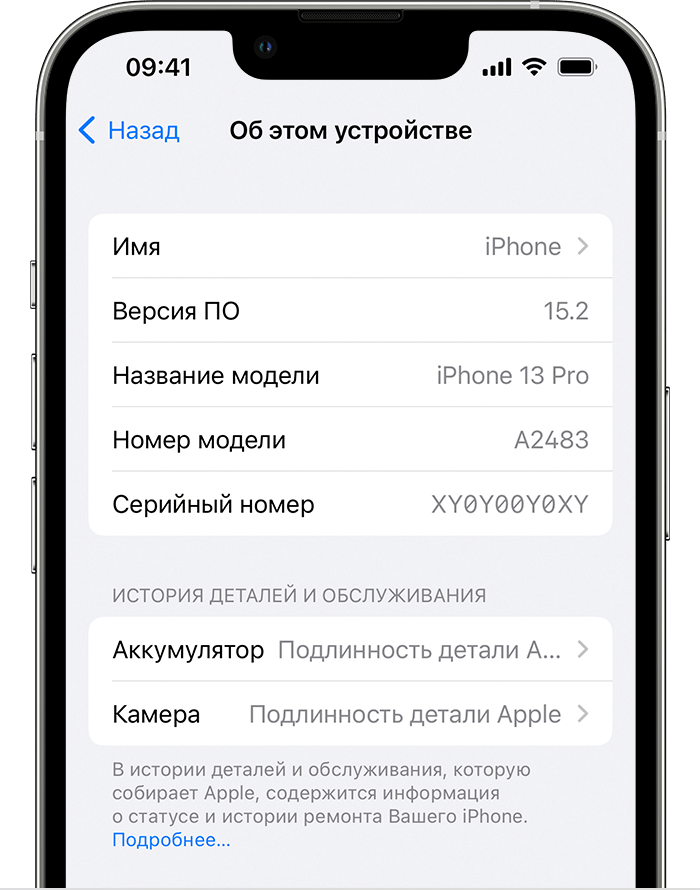
- На моделях iPhone XR, XS, XS Max и более поздних, включая iPhone SE (2-го поколения), здесь можно увидеть сведения о замене аккумулятора.
- На устройствах iPhone 11, iPhone 12 и iPhone 13 доступна информация о замене аккумулятора или дисплея.
- На iPhone 12 и iPhone 13 в этом разделе меню представлены сведения о замене аккумулятора, дисплея или камеры.
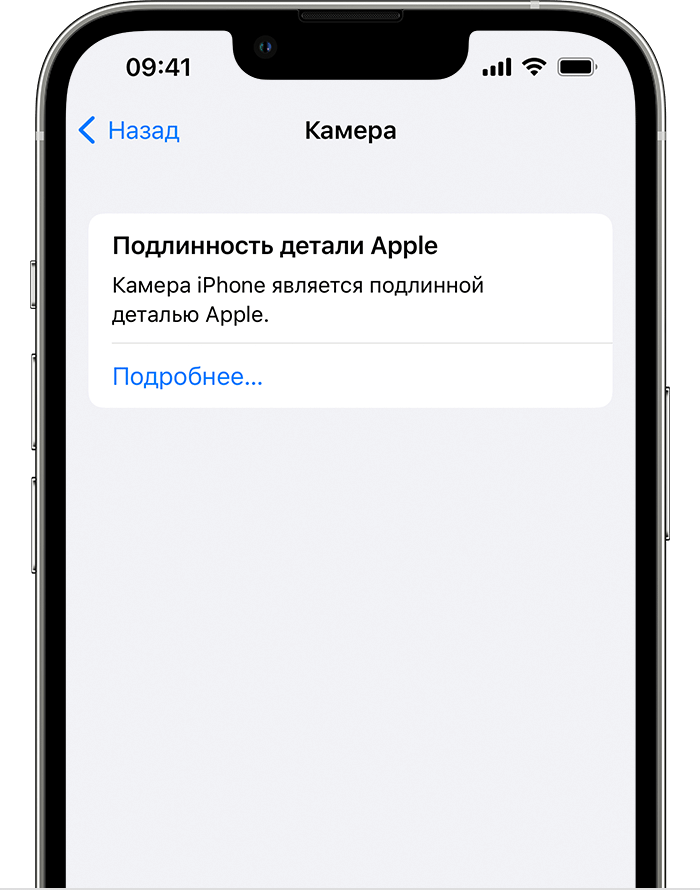
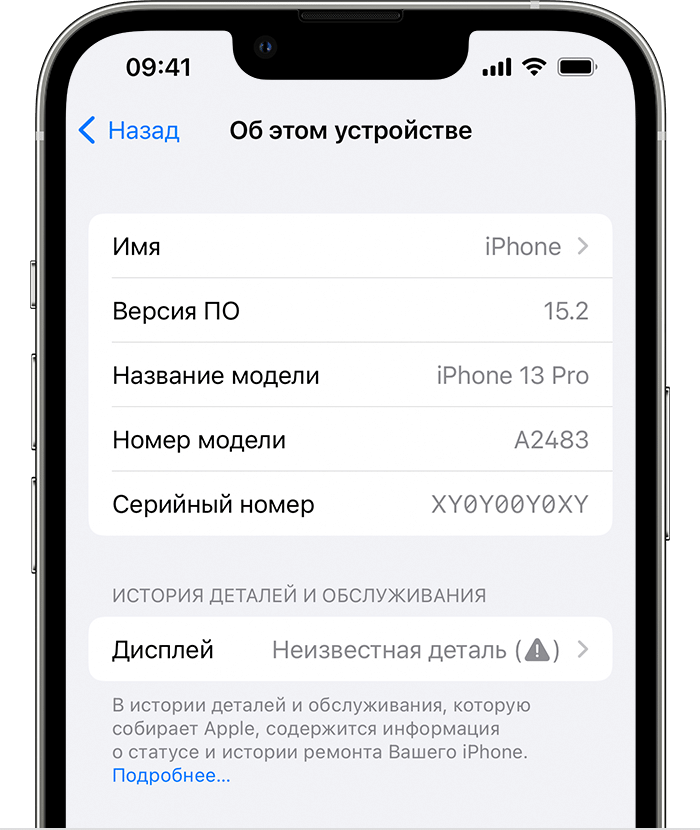
- был заменен неподлинной запасной частью;
- ранее использовался или был установлен в другом iPhone;
- не работает должным образом.
Неизвестная деталь на iphone аккумулятор как убрать
Богдан Кравчук
Виталий Бурлаков ответил Богдану
Андрей Бесов ответил Богдану
Мамука Аджоев ответил Богдану
Богдан Кравчук ответил Мамуке
Мамука Аджоев ответил Богдану
Богдан Кравчук ответил Мамуке
Мамука Аджоев ответил Богдану
Богдан Кравчук ответил Мамуке
Мамука Аджоев ответил Богдану
Богдан Кравчук
Мамука Аджоев
Оригинальный?не смеши уж народ)))
Мамука Аджоев Тоша, да оригинальный я такой же ставил и такое пишет он просто не принимает другие аккумуляторы так как родной аккумулятор привязан к этому аккумулятору я даже с комплекта телефона оригинального акб ставил тоже самое пишет
Техника безопасности
Следует осторожно обращаться с аккумулятором. Излишнее давление на него или перегрев могут привести к взрыву и пожару
При замене следует использовать аккумулятор той же марки.
Все шлейфы в iPod тонкие и легко могут быть повреждены, в особенности потому, что крепко посажены на клей в некоторых местах. В этом случае можно воспользоваться термофеном и скальпелем. При разъединении модулей iPod, соединенных шлейфом, следует аккуратно разводить их в стороны без резких рывков.
Фронтальное стекло и ЖК-панель припаяны друг к другу, поэтому они меняются целиком. Не следует пытаться разъединить их.
Ошибка после замены аккумулятора iPhone

После того, как владелец iPhone заменит в своем гаджете аккумулятор, на его дисплее появится сообщение об ошибке. Ошибка мешает узнать состояние батареи и блокирует другие ее опции. При этом смартфон будет работать в привычном режиме и не потеряет своих рабочих функций.
Причиной ошибки является замена оригинального аккумулятора в сервисе, который несертифицирован компанией Apple. В настройках девайса возникает сообщение о том, что требуется срочное обращение в сервисный центр.
Правильная замена аккумулятора
Самостоятельно устранить ошибку не получится, нужно обращаться к специалистам, независимо от того, оригинальный аккумулятор вставлен в смартфон или нет. Дело в том, что в Айфоны XR, XS и XS Max, вставлен специальный микроконтроллер, оснащенный системой аутентификации.
Этот чип блокирует правильную работу батареи, если ее замена происходила без использования специальных инструментов и не в официальном ремонтном центре. Это намерено сделано для того, чтобы владельцы гаджетов бренда Apple, ремонтировали свои устройства только в оригинальных мастерских.
Советы по устранению ошибки
Несмотря на очевидный развод на деньги эксперты рекомендуют обращаться в оригинальные сервисы при возникновении ошибки после замены батарее на смартфоне
Если опции аккумулятора не имеют для пользователя критической важности, рекомендуется забыть об ошибке и продолжать пользоваться гаджетом в прежнем режиме
Несмотря на наличие ошибки, телефон будет работать, как и раньше. Еще один способ — после 100% зарядки аккумулятора, выполнить жесткую перезагрузку. Во время перезагрузки требуется одновременно зажать клавиши «Power» и «Home» приблизительно секунд на двадцать, до тех пор, пока на экране не появится яблочный логотип.
И всё равно надо брать

Несмотря на ложку дёгтя в виде бесполезного в России LTE-модуля, Apple Watch Series 3 мне понравились. В этих часах, работающих под управлением watchOS 4, есть всё, что мы так любим в гаджетах от Купертиновцев: стиль, лёгкость использования, удобство и надёжность.
Обилие ремешков, которые можно менять хоть каждый день, новые циферблаты и плавность анимаций будут радовать владельца как минимум несколько лет.
Встроенный GPS и альтиметр помогут точнее следить и фиксировать достижения во время тренировок, включая подсчет пройденных лестничных пролётов.

Полированный корпус стальной версии часов будет покрываться «царапками», но их можно быстро удалить при помощи подручных средств в домашних условиях – в интернете куча видео-гайдов, как правильно полировать AW.
Как разобрать атомайзер
Сначала нужно отделить внутренности атомайзера от его корпуса. С первого раза так просто не разберешь, но нужно постараться. Для этого иногда достаточно прокатать его несколько раз по твердой поверхности, прижав сверху, например, фанеркой. Затем, подцепив за верхний край, вынуть внутренности. Снять уплотнительное резиновое кольцо и отделить верхнюю пластинку. Это делается при помощи отвертки. Внутри находится фителек. Чтобы не нанести вреда, вынимая его, нужно не тянуть, а подталкивать. После этого атомайзер можно промывать и чистить.
В других моделях устройство испарителя может отличаться, но, в принципе, все атомайзеры устроены аналогично. У них есть корпус, уплотнители и собственно то, что позволяет испарять жидкость, то есть нагревательный элемент.
Вопрос касательно правильной, безопасной разборки аккумуляторного блока электронной сигареты
часто можно услышать от пользователей, которые пытаются разобраться в аспектах самостоятельно обслуживания вапорайзеров. Такая потребность возникает, если устройство начинает «барахлить» по причине поломки батареи. Как справиться с разборкой аккумулятора? Об этом можно узнать, ознакомившись с кратким руководством из нашей статьи.
Что делать, если после сборки iPod не включается
Сборка производится последовательно, шаги выполняются в порядке, обратном разборке. Проверить работу iPod следует сразу после того, как он был собран. Если плеер не включается, можно попытаться вспомнить, какое из действий во время сборки было сделано неверно или пропущено. В этом случае следует снова аккуратно разобрать iPod и затем внимательно пройти по всем шагам сборки. Есть смысл записать процесс разборки на видео.
В случае если повреждена какая-либо деталь, следует обратиться в специализированную мастерскую для ее замены.
Является одним из самых лучших плееров на рынке мобильной электроники. Он сочетает в себе стильный и приятный дизайн, производительную начинку, большой объем памяти и великолепный экран. Благодаря этому он завоевал популярность у людей во всем мире. Но как и любой высокотехнологичный гаджет он может поломаться.
Все дело в том, что после падения или попадания влаги, аппарат перестает стабильно работать или вообще превращается в кирпич. Поэтому нужно идти в мастерскую или разбирать аппарат самому. Мастерская всегда дороже и вам придется отдавать дорогой девас в чужие руки. Но лучше сделать всё самостоятельно, эта статья как раз и расскажет как разобрать iPod touch самому.
Перед разборкой необходимо обзавестись необходимыми инструментами. Можно воспользоваться набором профессиональных инструментов для разборки и демонтажа яблочных девайсов, они отлично подойдут, а также нужен хороший промышленный фен, которым мы будем разогревать наш плеер.
Итак, начинаем разбирать наш iPod touch. Для этого переднюю панель прогреваем феном, чтобы клейкое вещество размягчилось. После этого пластиковым инструментом по всему периметру передней панели поддеваем экранную конструкцию. Поддев экран, аккуратно приподнимаем его и кладем рядом с корпусом. Нужно быть осторожными, ведь экран держится теперь только на двух шлейфах и повредить их очень легко.
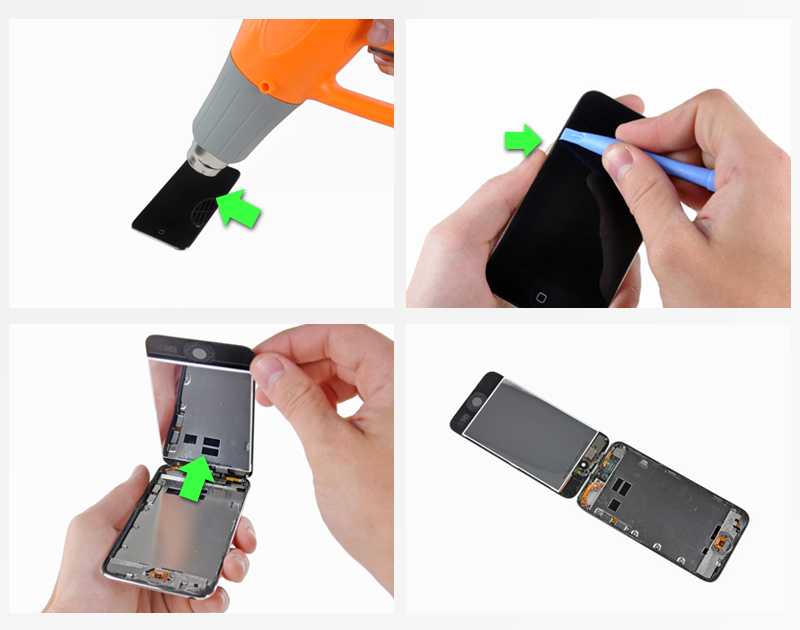
Один из шлейфов можно разъединить сразу, со вторым поступить так просто не получится. Ведь его крепление уходит под специальную экранирующую пластину. Дисплей и защитное сенсорное стекло объединены в одну конструкцию, что является минусом при ремонте, ведь менять придется весь модуль iPod Touch 4, а не каждую по отдельности. Но в этом есть и плюс: между защитным стеклом и дисплеем не будет скапливаться пыль.
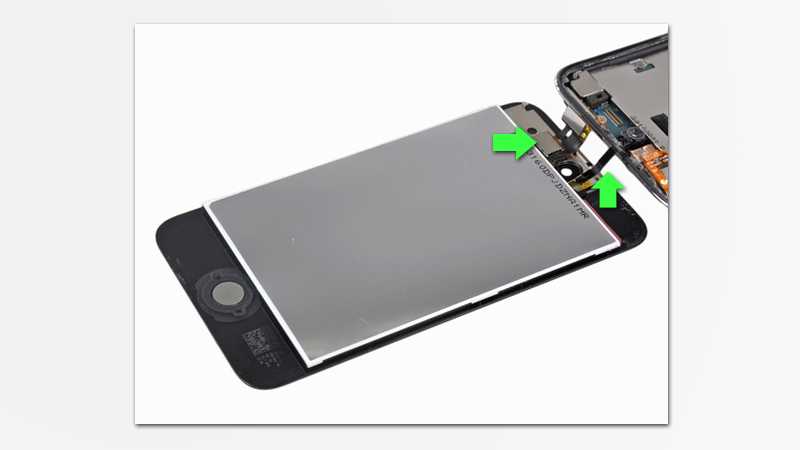
Продолжаем разборку. Чтобы снять металлическую экранирующую пластину, нужно открутить восемь винтов крепления. Они находятся по периметру пластины, и поддев пластиковым шпателем, можно их демонтировать. Сняв пластину, мы получим доступ к системной плате, аккумуляторной батарее и всем шлейфам. Теперь металлическую пластину можно отложить в сторону и продолжать разборку.
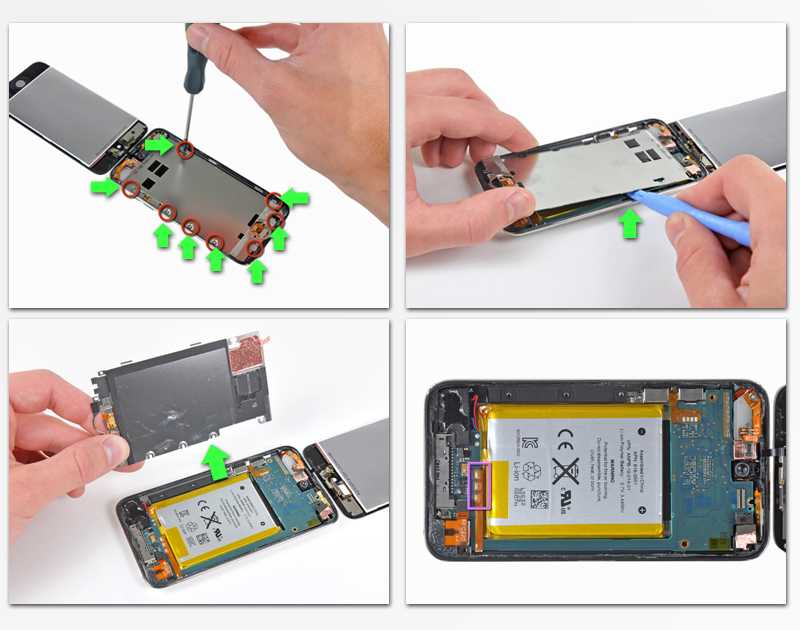
Далее демонтируем разъем для наушников 3.5 дюйма. Для этого понадобится открутить один единственный винт и пластиковым шпателем отсоединить шлейф от системной платы, после чего его можно достать и заменить, если он неисправен.

Разборка айпод touch 4 четвертого поколения продолжается. Пластиковым шпателем демонтируем системную плату с аккумулятором. Придется повозиться, так как шлейф кнопки Power припаян к системной плате, а также приклеен к корпусу. Аккуратно отклеиваем его. Дальше нам становятся доступны винты крышек кнопок громкости и тихого режима. Выкручиваем винты и демонтируем крышку.

Отклеиваем шлейф кнопок громкости айпода touch специальным инструментом. После чего, можно спокойно демонтировать дисплейную конструкцию, отключив его пластиковым шпателем. После этого можно поменять дисплей, если сенсорное стекло было разбито или сам дисплей был неисправным, например, были битые пиксели. Далее снимаем специальный медный экран, который служит для того, чтобы рассеивать тепло и защищать от перегрева как аккумуляторную батарею, так и дисплей.

Затем можно демонтировать обе камеры айпод touch. Пластиковым шпателем разъединяем контакты камер и отсоединяем их. После чего можно заменить их, если они неисправны. Продолжаем разборку плеера: демонтируем внешнюю антенну пластиковым шпателем и меняем её, если это необходимо. Чтобы подобраться к главным компонентам айпод touch, необходимо снять специальную защитную пластину.

Айпод touch полностью разобран. Теперь можно легко заменить неисправную деталь и привести плеер в идеальное состояние. Собрать обратно очень просто, воспользовавшись инструкцией в обратном порядке.

Также смотрите видео
iFixit разобрали бюджетный iPod touch 5G [фото]
Сайт iFixit взялся за новый бюджетный медиаплеер Apple – iPod touch пятого поколения с 16 Гб памяти. Подробное описание того, как именно нужно разбирать это устройство и что ожидает любопытного пользователя внутри, появилось на сайте издания.
Новый iPod touch 5G продается за 229 долларов. Apple пришлось пожертвовать не только частью твёрдотельной памяти, но и основной камерой (фронтальная осталась), а также ремешком для ношения на запястье и возможностью выбирать цвет корпуса из широкой гаммы – эта модификация проигрывателя предлагается только в серебристом варианте.
Также, как и «обычный» iPod touch 5G, новая модель работает на основе чипа A5 с частотой 800 МГц и располагает 512 Мб RAM от компании Hynix. Этим же процессором оснащены iPad mini, iPad 2 и iPhone 4S. Модуль памяти заключен в один корпус с чипом.
В iPod touch 5G используется флэш-память типа NAND производства компании Toshiba. И, что вполне логично, внутри корпуса не оказалось основной камеры iSight, а кабели и крепежи в этом месте были незначительно модифицированы. В корпусе отсутствует крепление для ремешка.
Отмечается, что в iPod touch 5G установлена менее надежная, по сравнению с iPhone 5, кнопка Home, дизайн которой был изменен в угоду небольшой толщине устройства (6,1 мм). Несмотря на радикальное улучшение Retina-дисплея с увеличенной до 4 дюймов диагональю в плеере, по качеству конструкции он отстает от ЖК-панели, используемой в iPhone 5.
iFixit обращает внимание на ту же проблему ремонтопригодности у бюджетного iPod touch – по этому показателю модель не является лидером, заслуживая всего 3 балла из 10 возможных. Для сравнения iPhone 5 по легкости разборки присвоено целых 7 баллов
Как проверить счетчик циклов батареи на вашем MacBook
Батареи, которые есть почти во всех ноутбуках, имеют «счетчик циклов». Другими словами, это конечное число раз, когда батарея может упасть со 100 процентов до нуля. Каждый раз, когда вы подключаете зарядное устройство и подключаете его к Mac, количество циклов увеличивается.
Как и следовало ожидать, вы можете ожидать появления предупреждения о служебной батарее по мере приближения к максимальному количеству циклов. Хорошая новость в том, что вы можете отслеживать количество циклов в macOS.
Есть два способа сделать это:
- Щелкните логотип меню Apple на панели инструментов, удерживайте клавишу Option, затем выберите пункт меню «Информация о системе».
- Откройте Spotlight и найдите «Системная информация».
Когда он откроется, прокрутите до раздела «Оборудование» в дереве меню слева, затем откройте экран «Питание».
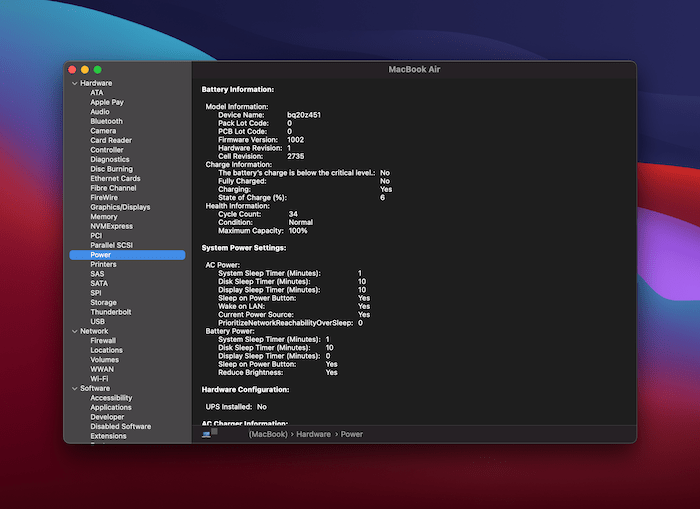
Это покажет вам всю необходимую информацию о вашей батарее. Если вы взглянете на раздел «Информация о здоровье», то заметите количество циклов.
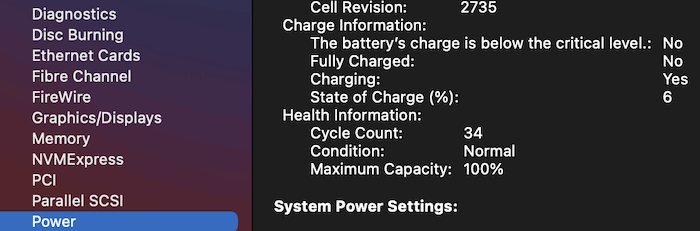
Если ваше количество циклов здесь превышает число, указанное на странице поддержки Apple, это объясняет предупреждение об обслуживании аккумулятора. Однако в некоторых случаях вы увидите предупреждение, хотя количество циклов будет низким. Далее мы рассмотрим несколько методов решения этой проблемы.









![Разрушение ipod touch 4-го поколения, ремонт за 23 шага ️ [инструкция с фото]](http://mpshes.ru/wp-content/uploads/3/c/7/3c754824911c166f58519fed1dc6b918.jpeg)

![Замена батареи ipod touch 1-го поколения, ремонт за 16 шагов ️ [инструкция с фото]](http://mpshes.ru/wp-content/uploads/9/2/b/92bb5ccc41fdf2f8a7bcfe5fddd1795a.jpeg)


















